LastPass: En feil oppstod under tilkobling til serveren

Hvis LastPass ikke klarer å koble til serverne, tøm den lokale bufferen, oppdater passordbehandleren og deaktiver nettleserutvidelsene dine.
Har du noen gang scrollet gjennom fellesskapskommentarene til en sang på YouTube og sett forslag om å spille av videoen på x1,75 eller x0,5? Det er vanligvis fordi å bremse eller øke hastigheten på sangen gjør den "bedre" eller morsom. Det er samme idé som å justere avspillingshastigheten på en platespiller.
Men det er andre grunner til å justere YouTube-videoavspillingshastigheten for mer enn underholdningsformål. Hvis du transkriberer tekst eller utfører undersøkelser, må du kanskje bremse ned talen. Hvis du følger en spøkelsesjeger og liker å se etter ting det paranormale teamet kan ha gått glipp av, er det bare å senke farten!
Hvis du legger merke til at noe er galt med YouTube-videoen, at noe kanskje beveger seg litt saktere eller raskere enn vanlig, kanskje opplasteren justerte opplastingsavspillingshastigheten for å unngå opphavsrettsproblemer. Gjør opp forskjellen med denne funksjonen.
Heldigvis, for oss YouTubere, trenger vi ikke vente til vi kommer til en datamaskin for å justere avspillingshastigheten. I 2017 aktivert utviklere denne funksjonen for YouTube-smarttelefonappen også.
Avspillingshastighet for videokvalitet avhenger av tjenesteleverandøren din og nettverkets tilgjengelighet. Hvis du er frustrert over kvaliteten på en video med x0.2 avspillingshastighet, har du sannsynligvis ikke tjenesten til å støtte videokvaliteten på riktig måte. For Android-brukere trenger du minst programvareversjon 5.0 for å bruke funksjonen for avspillingshastighet.
Åpne YouTube-appen på din Android- eller iOS-smarttelefon.
Søk etter og velg videoen du vil se.
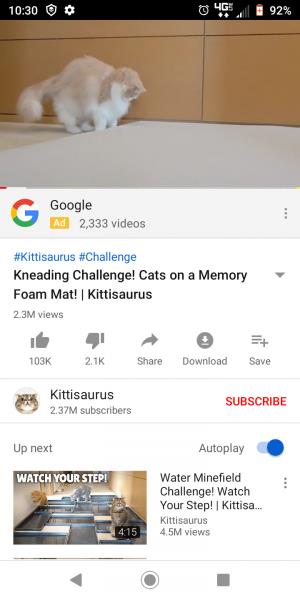
Hvis du trykker på videoskjermen, vises et overlegg med alternativer. Du vil se tre vertikale prikker i høyre hjørne.

Ved å velge disse prikkene vil du vise en innstillingsmeny – trykk på Avspillingshastighet.
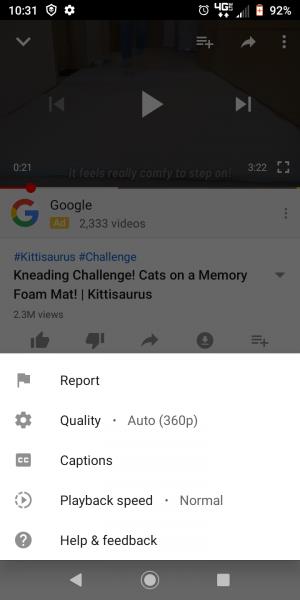
Du vil få en liste over hastigheter du kan velge mellom.
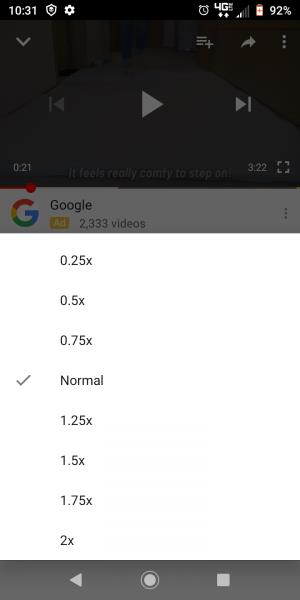
Alt over Normal vil øke hastigheten på videoen. Alt under Normal vil redusere hastigheten. Når du bytter til en annen video, tilbakestilles avspillingsinnstillingene.
Si at du ønsker å beholde en bestemt avspillingshastighet på tvers av videoer, hva gjør du da? Vel, verken standard YouTube-nettstedet eller YouTube-appen lar deg angi en standardhastighet, du må justere den for hver video. Hvis du bruker en datamaskin som kjører Chrome, kan du imidlertid angi en standard avspillingshastighet. Du må først laste ned den gratis ImprovedTube- utvidelsen.
Når den er installert, klikker du på utvidelsesikonet øverst i nettleseren din.
Velg spilleralternativet som vises i menyen.
Nå kan du justere avspillingsglidebryteren til ønsket hastighet.
I motsetning til den vanlige YouTube-spilleren, kan du justere avspillingshastigheten i trinn på 0,05 med ImprovedTube. Dette gir deg mer fleksibilitet og presisjon når du justerer hastighet.
YouTube-appen mangler kanskje i standardavspillingshastighetsavdelingen, men den har andre videospilleravspillingsinnstillinger du kan bruke.
Juster kvaliteten på YouTube-videoen din. Appen vil kun støtte det tjenesten din og selve videoen tillater, så hvis du ikke ser noen endring, er det derfor. Å øke kvaliteten på videoen kan redusere lastetiden for videoen.
Hvis du trenger teksting på morsmålet ditt eller et annet språk, vil appen for smarttelefoner umiddelbart oversette videoen for deg. Slå av bildetekstene ved å gå inn i denne innstillingen igjen. Bildetekstene er ikke alltid nøyaktige, men kan være nyttige.
Trenger du å rapportere en video som ikke er ønskelig? Dette er ditt valg. Uten å måtte navigere bort fra appen kan du flagge denne videoen som upassende av åtte forskjellige grunner, inkludert hatefullt eller støtende innhold og spam.
Hvis du vil sende tilbakemelding, for eksempel "Hvorfor er det ikke et standardalternativ for avspillingshastighet for appen ennå?" Hvis du trykker på dette alternativet, kommer du til skjermen du trenger. Du kan også få tilgang til feilsøkingsdokumentasjon her.
Det er nyttig å justere avspillingshastigheten for YouTube-videoer – noen ganger. Jeg personlig ville ikke standard avspillingshastigheten min til Alvin and the Chipmunks-status, men beholdt innstillingen på Normal. For YouTube-appen, la oss bare være glade for at utviklere endelig tillot oss å justere avspillingshastigheten på smarttelefonene våre!
Hvis LastPass ikke klarer å koble til serverne, tøm den lokale bufferen, oppdater passordbehandleren og deaktiver nettleserutvidelsene dine.
Finn her detaljerte instruksjoner om hvordan du endrer brukeragentstrengen i Apple Safari-nettleseren for MacOS.
Lurer du på hvordan du integrerer ChatGPT i Microsoft Word? Denne guiden viser deg nøyaktig hvordan du gjør det med ChatGPT for Word-tillegget i 3 enkle trinn.
Microsoft Teams støtter for tiden ikke direkte casting av møter og samtaler til TV-en din. Men du kan bruke en skjermspeilingsapp.
Har du noen RAR-filer som du vil konvertere til ZIP-filer? Lær hvordan du konverterer RAR-filer til ZIP-format.
For mange brukere bryter 24H2-oppdateringen auto HDR. Denne guiden forklarer hvordan du kan fikse dette problemet.
Ønsker du å deaktivere Apple Software Update-skjermen og hindre den fra å vises på Windows 11-PC-en eller Mac-en din? Prøv disse metodene nå!
Lær hvordan du løser et vanlig problem der skjermen blinker i Google Chrome-nettleseren.
Hold hurtigminnet i Google Chrome-nettleseren ren med disse trinnene.
Spotify kan bli irriterende hvis det åpner seg automatisk hver gang du starter datamaskinen. Deaktiver automatisk oppstart ved å følge disse trinnene.








